Windows 11/10에서 시스템 복원 켜기 및 활성화
시스템 복원은 시스템 백업과 다릅니다 . 상주 프로그램, 해당 설정 및 Windows 레지스트리(Windows Registry) 를 이미지로 캡처하고 시스템 드라이브를 특정 시점으로 재구성하는 데 필요한 몇 가지 항목을 백업합니다. 기본적으로 시스템 복원 은 (System Restore)Windows 11 및 Windows 10 을 포함한 모든 Windows 운영 체제에서 활성화됩니다 . 그러나 컴퓨터를 업그레이드한 일부 사용자는 시스템 복원(System Restore) 기능이 꺼져 있다고 보고합니다 .
시스템 복원(System Restore) 을 실행하려고 하면 다음 메시지가 표시될 수 있습니다.
이 드라이브에서 시스템 보호를 활성화해야 합니다.
따라서 모든 사용자 는 시스템에서 시스템 복원(System Restore) 이 활성화되어 있는지 확인하고 활성화하지 않아야 합니다. Windows 11/10 에서 시스템 복원(System Restore) 을 켜고 활성화하는 방법을 보여줍니다 .
Windows 11/10 에서 시스템 복원(System Restore) 켜기
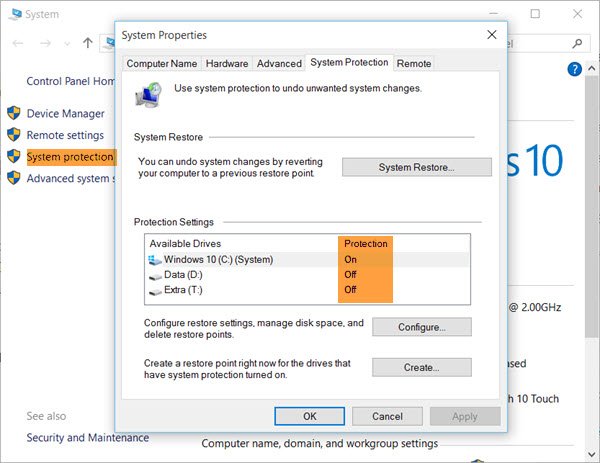
시스템 복원(Restore) 이 비활성화 되었는지 확인하려면 검색 시작 에 (Start Search)제어판(Control Panel) 을 입력 하고 Enter 키(Enter) 를 눌러 엽니다. 시스템 을 (System)클릭(Click) 하여 제어판의 시스템(System) 애플릿을 엽니다.
왼쪽 창에 시스템 보호(System protection) 가 표시 됩니다. 그것을 클릭 하여 (Click)시스템 (System) 속성(Properties) 을 엽니다 . 시스템 보호(System Protection) 탭에서 보호 설정을 볼 수 있습니다(Protection Settings) .
시스템(System) 드라이브 에 대해 보호(Protection) 가 '켜기'로 설정되어 있는지 확인하십시오 .
그렇지 않은 경우 시스템 드라이브(System Drive) 또는 C 드라이브(C Drive) 를 선택 하고 구성(Configure) 버튼을 누릅니다. 다음 상자가 열립니다.

시스템 보호 켜기를(Turn on system protection) 선택 하고 적용을 클릭합니다.
그게 다야! Windows 11/10/8/7시스템 복원(System Restore) 을 활성화 했습니다 .
이 작업을 수행하면 먼저 시스템 복원 지점 을 즉시 생성하고 싶을 것 입니다. 그렇게 하고 생성되었는지 확인합니다.
시스템 보호(System Protection) 켜기 가 회색으로 표시되거나 누락되었습니다.
Windows 컴퓨터 에서 시스템 보호 켜기(Turn on System Protection) 옵션이 회색으로 표시되거나 누락된 경우 시스템 관리자가 시스템 복원을 비활성화했을 수 있습니다(System Restore is disabled by your system administrator) .
Enable-ComputerRestore cmdlet 을 사용할 수도 있습니다 . 시스템 복원(System Restore) 기능 을 켭니다 . 따라서 관리자 권한 PowerShell 창(elevated PowerShell window) 에서 다음 명령을 실행합니다 .
PS C:\> Enable-ComputerRestore -Drive "C:\"
이 명령은 로컬 컴퓨터의 C: 드라이브에서 시스템 복원 을 활성화합니다.(System Restore)
시스템 복원이 작동하지 않고(System Restore is not working) 시스템 복원 지점이 생성되지 않은 경우 WinX 메뉴 에서 실행(Run) 상자 를 열고 services.msc 를 입력하여 서비스 (Services)관리자(Manager) 를 열고 볼륨 섀도 복사본(Shadow Copy) 및 작업 스케줄러(Task Scheduler) 및 Microsoft 소프트웨어 섀도 복사본 이 있는지 확인하십시오. (Microsoft Software Shadow Copy Provider Service)Provider Service 가 실행 중이고 자동(Automatic) 으로 설정되어 있습니다.
시스템 이미지 백업이 포함된 드라이브에서 시스템 보호를 사용하면 다른 섀도 복사본이 평소보다 빨리 삭제됩니다.
시스템(System) 복원 을 켠 후 이 메시지가 표시되면 이를 알아야 합니다.
시스템(System) 보호( 시스템(System) 복원)는 예약된 공간을 사용하여 모든 복원(Restore) 지점의 파일 버전을 백업합니다. 이제 이 예약된 공간이 채워지기 시작하면 이전 버전이 삭제되기 시작합니다. 이제 시스템 이미지 백업(System Image Backups) 을 이 드라이브 에 저장 하도록 Windows 백업(Backup) 을 구성한 경우 이러한 이미지 백업이 큰 디스크 공간을 차지하기 때문에 다른 파일 백업(섀도 복사본)이 더 빨리 삭제되기 시작합니다. 이 경우 Windows 에서 이에 대해 경고합니다.
따라서 이 경우 섀도 복사본이 더 빨리 삭제되거나 시스템 보호에 할당된 예약 공간을 늘릴(increase the Reserved Space allotted to System protection) 수 있음을 알고 있으므로 예약된 디스크 공간 설정을 그대로 둘 수 있습니다 .
Related posts
Windows 10에 System Restore error 0x80070002, STATUS_WAIT_2
Windows 10에서 개별 System Restore Point을 삭제하는 방법
System Restore Points Windows 10에서 삭제되거나 누락 된 경우
Windows 10에서 System Restore 포인트를 예약하는 방법
Error 0x80070013 System Restore, Backup or Windows Update Fix
Windows 11/10 시스템 복구 옵션으로 부팅하는 방법
System Restore Windows가 데스크톱으로 부팅되지 않을 때 System Restore를 수행하는 방법
Windows 10에서 System Properties을 열는 방법 Control Panel
System Restore을 사용하려면 어떤 Windows installation를 복원할지 지정해야합니다
Windows 7에서 시스템 복원을 활성화하는 방법
Best Windows 10 무료 Network Monitoring Tools
Fix c000021A Fatal System Error Windows 10
Windows 10에서 System Restore를 구성하는 방법
Windows 10에서 System Restore을 활성화하는 방법 2 가지 방법
Fix System Windows 11/10에서 높은 CPU usage를 인터럽트합니다
System 복원 후 Windows 10이 부팅되지 않습니다
누락 된 작동 System Windows 11/10에서 Found error이 아닙니다
Delete System Image Restore Point System Restore에서 Windows 10에서
Windows 10에서 기본값 System Font을 변경하는 방법
Backup and Restore Drivers에서 Windows 10에서 방법
